サムスンクラウドバックアップは、iCloudがiPhoneにあるものであるサムスンの携帯電話にあります。
Samsung Cloud Backupを使用してデータをバックアップする方法
Samsung Cloud Backupは写真、連絡先、またはメッセージをサポートしていますか?
Samsung Cloud Backupのレビューは何ですか?
このページの混乱をすべて取り除いてください。
このページにアクセスするための完全なガイドが表示されます サムスンクラウドバックアップ 一歩一歩。

パート1 Samsung Cloud Backupの使い方
Samsung Cloudは、Samsung電話のデータと設定を同期、バックアップ、および復元できるプラットフォームです。
Samsung Cloudに初めて登録すると、15 GBの無料クラウドストレージで電話ログ、時計、文書、メッセージ、ホーム画面、アプリケーション、音楽、設定、ボイスレコーダーのバックアップをSamsung Cloudバックアップでサポートできます。 Samsungアカウントにサインインするたびに、サポートされているすべてのデバイスでバックアップを表示できます。
Samsung Cloud Backup を使用するには、Samsung アカウントを作成する必要があります。(Samsung アカウントを忘れましたか?) Samsungアカウントを回復する)Wi-Fiまたはモバイル接続(4GおよびLTE)を有効にします。
それでは、Samsung Cloud Backupを使用するために以下のステップに従ってください。
ステップ1。 Samsungクラウドをアクティブにする
左下隅にある「アプリ」をクリックします。 「設定」という名前の歯車ボタンをタップします。 「検索」をタップして「Samsung Cloud」を見つけます。国や通信事業者によっては、Samsung Cloud バックアップに関連する要件がある場合があります。
ステップ2。 Samsung Cloudバックアップ設定を設定します
「バックアップ設定」オプションを選択し、「バックアップするデータ」セクションを見つけます。 これで、SamsungCloudバックアップ設定でバックアップするアプリのほかにスライダーを移動できます。 Samsungアカウントでデータを自動的にバックアップする必要がある場合は、上部の[自動バックアップ]ボタンをオンにします。
ステップ3。 Samsungアカウントログインでデータをバックアップする
[今すぐバックアップ]ボタンをタップして、SamsungCloudドライブへのデータのバックアップを開始します。 十分なSamsungCloudバックアップストレージスペースがあるかどうかを確認する必要があります。 そうしないと、Androidフォンのコピーを作成できなくなります。
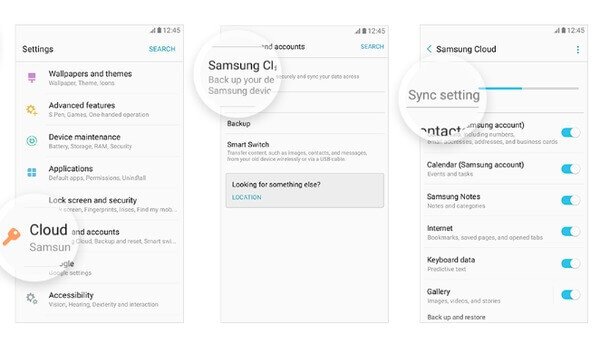
注意: バックアップしたデータをSamsungから削除する場合は、同じ方法で「Samsung Cloud」を見つけて、「Managecloudstorage」オプションを選択します。 「デバイスデータ」をタップし、「削除」を押して、特定のSamsungバックアップファイルを手動で削除します。
Samsungのバックアップを表示するには、元の電話で行うか、別の電話で同じSamsungアカウントにログインします。
ここで学ぶ: Samsungの写真をSamsungにバックアップする方法.
パート2 Samsung Cloud Backupのトラブルシューティング
iCloudと同様に、Samsung Cloudは、エラーやバックアップの失敗に関してユーザーを面倒にします。
1のトラブルシューティング Samsung Cloudバックアップが複数回失敗した場合はどうすればいいですか?
サムスンクラウドバックアップの失敗を引き起こす多くの理由があります。
- Samsung Cloud設定メニューでネットワーク設定を確認してください。 また、特にSamsung製電話がワイヤレス接続のみでバックアップされるように設定されている場合は、Wi-Fi接続を手動で確認する必要があります。
- サムスンの左の収納スペースを確認してください。 新しいSamsung Cloudバックアップ用に十分なスペースがないと失敗します。
- あなたのサムスンの携帯電話を充電すると、左側のバッテリーは10%未満です。
2のトラブルシューティング 以前、SamsungCloudバックアップで自動バックアップを有効にしました。 最近まで正常に動作しています。 「サーバーエラーが発生しました」という通知を常に受け取りますが、Samsung S7でデータをバックアップできません。どうすればよいですか?
あなたは簡単に問題が働いていないサムスンクラウドバックアップを修正するためにこれらの解決策を試すことができます。 試してみるためにサムスンのクラウドバックアップアカウントを再入力してください。 そして、あなたはあなたのSamsungデバイスを再起動することができます。 それらが機能していない場合は、その後、あなたはサムスンクラウドの代わりにWi-Fiを介してサムスンアカウントでデータをバックアップすることができます。 キャッシュとデータを消去し、十分なスペースを解放します。 最後に、Samsung Cloudを最新バージョンにアップデートしてください。
3のトラブルシューティング Samsung Cloud Backupを使用したくありません。 それに代わるものはありますか?
Samsung Cloud Backupをお探しの場合は、Apeaksoft Android Data Backup and Restoreがお勧めです。

4,000,000+ ダウンロード
ここで学ぶ バックアップサムスンの電話 詳細に。




